mac双系统怎么删除一个?苹果mac双系统删除win7方法图文步骤
摘要:mac双系统怎么删除一个?下文将演示mac双系统删除win7教程,当我们为mac系统安装了双系统后该如何删除另外一个呢?方法很简单,有需要的...
mac双系统怎么删除一个?下文将演示mac双系统删除win7教程,当我们为mac系统安装了双系统后该如何删除另外一个呢?方法很简单,有需要的朋友请参考下文步骤吧。
第一步、从LaunchPad中打开其他文件夹,点击其中的Boot Camp助理图标,在弹出的窗口中点击继续。

第二步、只勾选移除Windows 7或更高版本,点击继续。
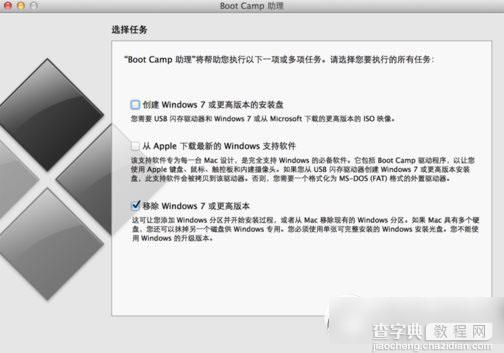
第三步、点击恢复。

第四步、输入管理员密码,然后点击“好”。
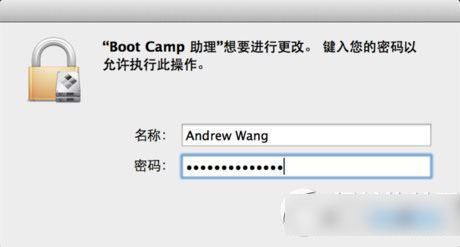
第五步、卸载开始了,请稍等片刻。
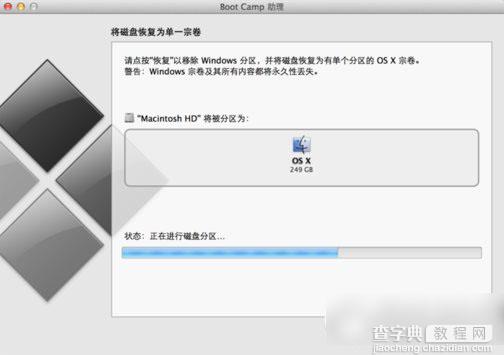
完成后,点击退出即可,至此,Windows双系统已经被成功卸载。
【mac双系统怎么删除一个?苹果mac双系统删除win7方法图文步骤】相关文章:
★ Mac怎么卸载Java?在Mac上卸载Java应用程序的方法介绍
★ Mac系统的文件权限如何修改?修改Mac系统的文件权限方法教程
★ 苹果mac机上安装windows 8系统的方法(图文教程)
★ mac系统中如何切换全角半角?苹果电脑输入法全角半角切换快捷键介绍
